Cara Menemukan Nomor Seri iPhone
Diterbitkan: 2016-12-14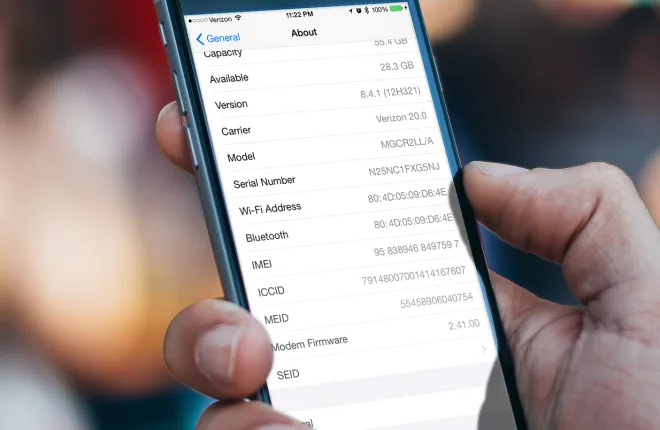
Setiap produk iPhone dan Apple di luar sana memiliki nomor seri yang benar-benar unik. Sekarang kebanyakan dari kita tidak tahu apa nomor perangkat kita, atau bahkan bagaimana menemukannya. Untuk sebagian besar waktu, ini benar-benar baik-baik saja, karena kita tidak perlu mengetahui nomornya agar telepon berfungsi atau apa pun.
Namun, ada kalanya Anda perlu mengetahui nomor seri perangkat Anda. Misalnya, jika Anda perlu mengirim telepon ke Apple untuk diservis, Anda harus memberikan nomor seri kepada mereka. Juga, jika Anda kehilangan ponsel dan perlu mengidentifikasinya, memiliki nomor seri dapat sangat membantu. Selain itu, beberapa orang mungkin hanya ingin menyimpan nomor tersebut dalam catatan mereka.
Alih-alih dengan panik mencoba mencari nomor seri saat Anda sangat membutuhkannya, yang terbaik adalah menemukannya terlebih dahulu dan menyimpannya. Itu semua baik dan bagus, tetapi Anda mungkin bertanya pada diri sendiri "Di mana saya dapat menemukan nomor ini?" Nah, Anda beruntung. Artikel ini akan menunjukkan kepada Anda sejumlah cara berbeda untuk menemukan nomor seri iPhone Anda, lengkap dengan panduan langkah demi langkah yang mudah untuk setiap metode.
Namun, sebelum masuk ke panduan, sangat penting bagi Anda untuk berhati-hati dengan nomor seri Anda. Ini adalah salah satu dari sedikit nomor yang dapat mengidentifikasi telepon Anda secara unik. Jika orang lain mengetahuinya atau Anda tidak sengaja mempostingnya secara online, orang dapat mengajukan klaim, melaporkan perangkat yang dicuri, dan melakukan hal lain yang akan membuat Anda pusing. Dengan mengingat hal itu, mari kita periksa cara Anda dapat dengan mudah menemukan nomor seri iPhone Anda.
Di iPhone
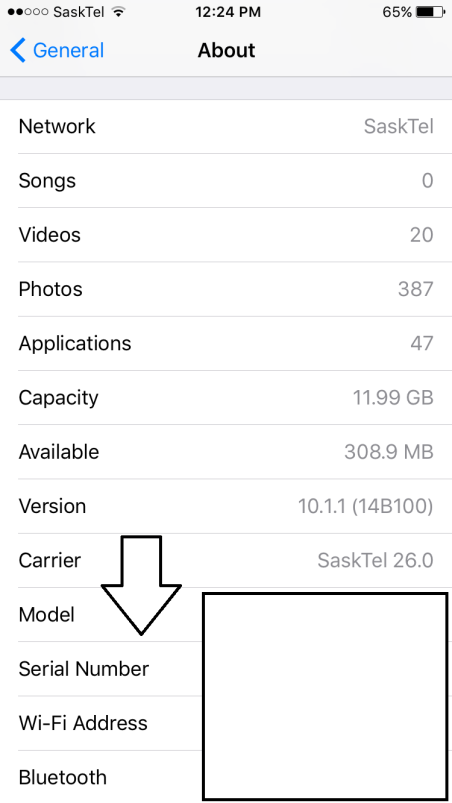
Jika iPhone Anda dalam kondisi kerja, ini mungkin cara termudah dan tercepat untuk menemukan dan merekam nomor seri Anda. Ikuti langkah-langkah ini untuk menemukan nomor seri Anda di perangkat itu sendiri.
Langkah 1: Masuk ke aplikasi Pengaturan.
Langkah 2: Tekan tombol "Umum" setelah Anda berada di aplikasi.
Langkah 3: Dari sana, gulir ke bawah sekitar setengah jalan ke bawah daftar opsi dan Anda akan melihat nomor seri. Ini akan menjadi serangkaian angka dan huruf.
Di sana Anda memilikinya. Dalam hitungan detik, Anda memiliki nomor seri tepat di depan Anda. Alasan bagus lainnya untuk menemukan nomor seri di telepon adalah karena dapat dengan mudah disalin/ditempel daripada harus menuliskannya dan berisiko mengacaukan huruf atau angka.
Di iTunes
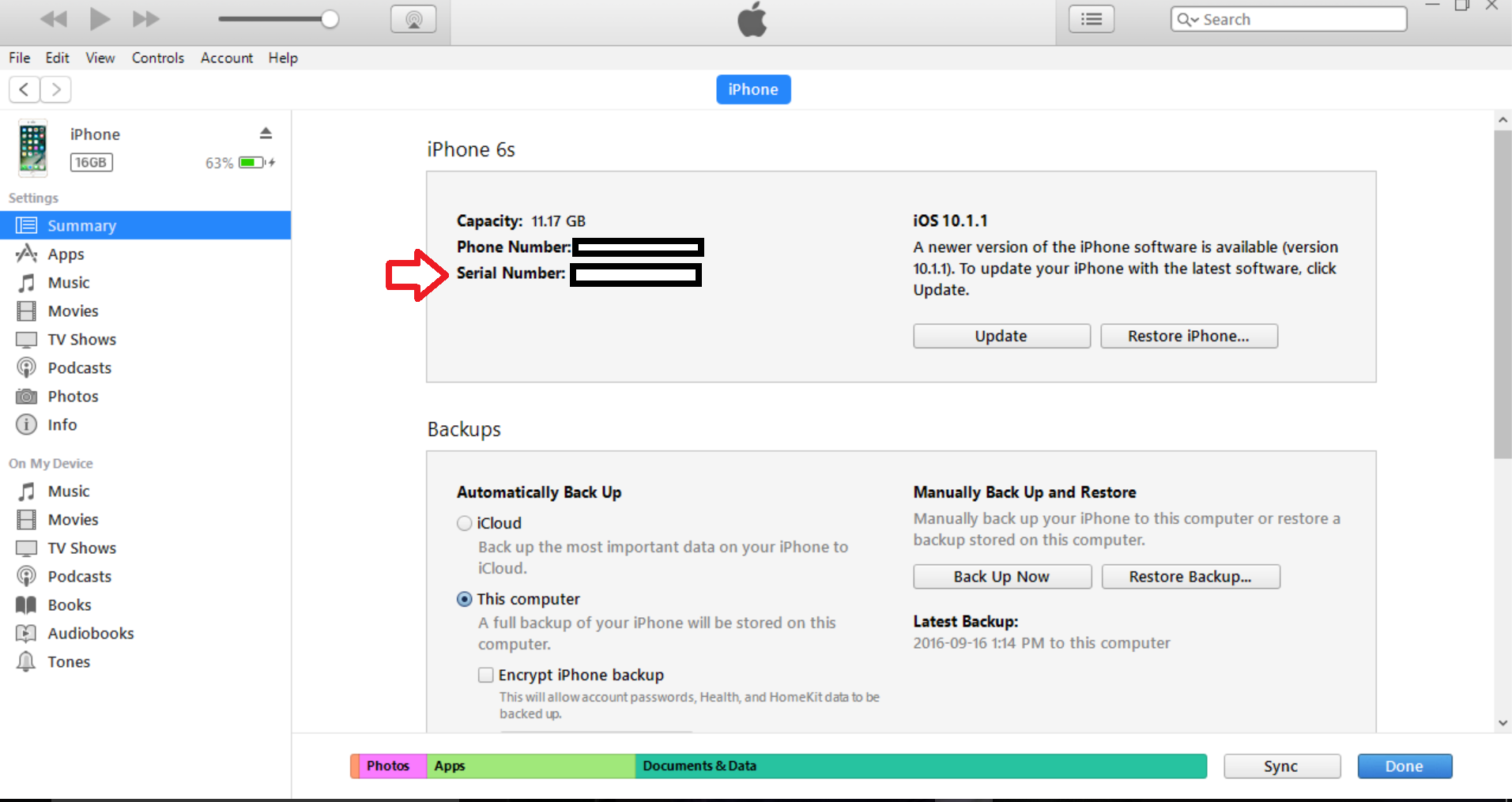
Jika Anda tidak ingin memeriksa nomor seri pada perangkat itu sendiri, itu dapat dengan mudah ditemukan menggunakan iTunes di PC atau komputer Mac Anda. Untungnya, ini hampir semudah melakukannya langsung di ponsel Anda.
Langkah 1: Hubungkan iPhone Anda ke komputer Anda dan luncurkan iTunes.
Langkah 2: Di daftar perangkat di dekat bagian atas jendela, pilih iPhone Anda.
Langkah 3: Setelah Anda memilih iPhone Anda dari daftar perangkat, pastikan Anda mengklik tab "Ringkasan".

Langkah 4: Saat Anda berada di halaman Ringkasan, Anda akan melihat semua detail dasar untuk telepon Anda, yang tentu saja termasuk nomor seri Anda.
Seperti di iPhone, Anda dapat dengan cepat menyalin dan menempelkan nomor ini untuk memastikan bahwa Anda memiliki nomor yang tepat untuk catatan Anda.
Secara fisik di Perangkat Itu Sendiri
Sekarang yang satu ini memang memiliki beberapa keterbatasan. Beberapa perangkat akan memiliki nomor seri pada perangkat atau pada baki SIM, berikut adalah rincian singkat di mana Anda dapat menemukan nomor seri pada perangkat itu sendiri.
– Untuk iPhone asli, iPad, dan iPod touch apa pun, Anda dapat menemukan nomor seri yang terukir di bagian belakang perangkat. Meskipun mungkin sulit bagi orang untuk melihat, itu pasti ada.
– Untuk iPhone 3G, 3GS, 4 dan 4S, nomor seri ponsel Anda dapat ditemukan terukir di baki SIM. Dengan menggunakan alat pelepas SIM/klip kertas, keluarkan baki dengan hati-hati dan cari nomor seri di bagian bawah baki.
– Untuk iPhone 5 dan yang lebih baru, sayangnya nomor seri tidak ditemukan secara fisik di perangkat di mana pun. Ini karena tidak ada lagi ruang di baki SIM untuk mencatat nomor seri. Jika Anda memiliki salah satu ponsel ini, Anda harus menggunakan salah satu metode kami yang lain untuk menemukan nomor seri Anda.
Menggunakan Cadangan iPhone
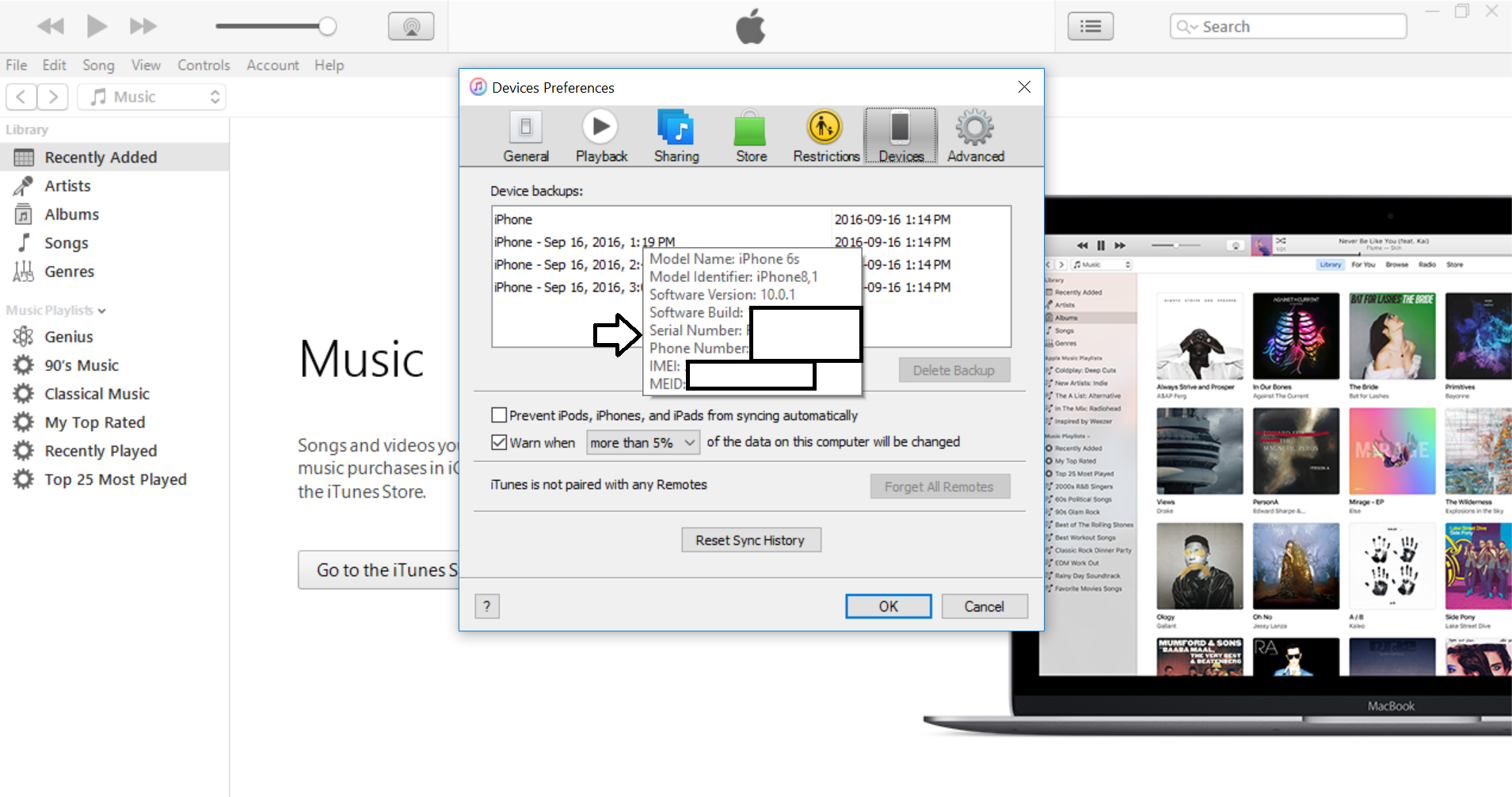
Metode ini sangat bagus ketika Anda mungkin tidak memiliki akses ke telepon Anda. Apakah itu telah dicuri atau rusak dan tidak mau hidup atau terhubung ke iTunes, ini mungkin metode terbaik untuk mengetahui nomor seri Anda. Tentu saja, Anda harus mencadangkannya sebelumnya menggunakan iTunes agar metode ini berfungsi.
Langkah 1: Buka iTunes dan buka halaman Preferensi.
Langkah 2: Selanjutnya, Anda harus memilih halaman "Perangkat".
Langkah 3: Dari sini, Anda akan melihat daftar perangkat Apple yang telah Anda cadangkan di komputer yang sedang Anda gunakan.
Langkah 4: Setelah Anda menemukan perangkat yang Anda inginkan, arahkan kursor ke nama cadangan. Setelah beberapa detik, sebuah pop-up akan muncul yang akan menampilkan beberapa informasi tentang perangkat, termasuk nomor serinya.
Pada Kemasan
Metode ini berguna jika iPhone Anda rusak dan tidak dapat dihidupkan dan Anda tidak memiliki cadangan. Kotak tempat ponsel atau perangkat Apple Anda masuk akan selalu memiliki nomor seri di dalamnya. Hal ini sangat mudah untuk menemukan juga. Lihat di bagian belakang kemasan Anda dan Anda akan melihat stiker dengan banyak informasi di atasnya. Termasuk dalam informasi ini adalah nomor seri. Ini hanyalah salah satu alasan mengapa menyimpan semua kotak Anda dari perangkat elektronik adalah ide yang bagus, karena Anda tidak pernah tahu kapan mereka akan berguna!
Itu dia, 5 cara berbeda bagi Anda untuk menemukan nomor seri iPhone Anda. Bahkan jika Anda tidak membutuhkannya saat ini, sebaiknya pilih salah satu metode di atas dan cari nomor seri perangkat Anda sekarang. Dengan cara itu Anda sudah siap untuk pergi jika terjadi bencana dan Anda membutuhkannya. Jika ponsel Anda benar-benar rusak, Anda tidak memiliki cadangan dan tidak dapat menemukan kemasan perangkat yang digunakan, taruhan terbaik Anda adalah menghubungi Apple atau pergi ke tempat Anda membeli ponsel dan berharap ada catatan nomor seri di sana.
